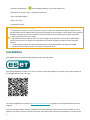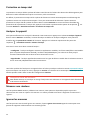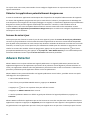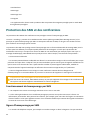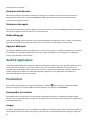ESET Mobile Security for Android 9 Le manuel du propriétaire
- Taper
- Le manuel du propriétaire

Copyright ©2023 d'ESET, spol. s r.o.
ESET Mobile Security a été développé par ESET, spol. s r.o.
Pour plus d’informations, consultez le site https://www.eset.com.
Tous droits réservés. Aucune partie de cette documentation ne peut être reproduite, stockée dans un système de
restitution ou transmise sous quelque forme ou par quelque moyen que ce soit (électronique, mécanique,
photocopie, enregistrement, numérisation ou autre) sans l’autorisation écrite de l’auteur.
ESET, spol. s r.o. se réserve le droit de modifier les logiciels décrits sans préavis.
Assistance technique : https://support.eset.com
RÉV. 19/12/2023

1 Introduction 1 .......................................................................................................................................
1.1 Nouveautés 1 ...............................................................................................................................
1.2 Configuration système minimale requise 1 .......................................................................................
2 Installation 2 ........................................................................................................................................
3 Assistant Démarrage 3 .........................................................................................................................
4 Fonctionnalités des abonnements gratuit et Premium 5 ......................................................................
5 Activation 6 ..........................................................................................................................................
6 Désinstallation 7 ..................................................................................................................................
7 Connexion à ESET HOME 8 ...................................................................................................................
8 Antivirus 10 ..........................................................................................................................................
8.1 Journaux d'analyse 13 ...................................................................................................................
8.2 Paramètres avancés 14 .................................................................................................................
8.3 Adware Detector 15 ......................................................................................................................
9 Rapport sur la sécurité 16 ....................................................................................................................
10 Journal d\'activité 17 ..........................................................................................................................
11 Antivol 18 ...........................................................................................................................................
11.1 Paramètres d'Antivol 19 ...............................................................................................................
11.2 Optimisation 21 ..........................................................................................................................
11.3 Portail Web 21 ............................................................................................................................
11.4 ESET HOME mot de passe 22 ........................................................................................................
12 Anti-hameçonnage 22 ........................................................................................................................
12.1 Protection des SMS et des notifications 25 .....................................................................................
13 Blocage des applis 26 ........................................................................................................................
13.1 J'ai oublié mon code PIN pour le Blocage des applis 27 ....................................................................
14 Protection des paiements 27 .............................................................................................................
15 Filtrage des appels 28 ........................................................................................................................
15.1 Ajouter une règle 30 ....................................................................................................................
16 Inspecteur de réseau 31 ....................................................................................................................
17 Audit de sécurité 32 ...........................................................................................................................
17.1 Surveillance de l'appareil 32 .........................................................................................................
17.2 Audit d'application 33 ..................................................................................................................
18 Paramètres 33 ....................................................................................................................................
19 Service client 34 ................................................................................................................................
20 Contrat de licence de l'utilisateur final 35 ..........................................................................................
21 Politique de confidentialité 35 ............................................................................................................

1
Introduction
ESET Mobile Security est une solution de sécurité complète qui protège votre appareil contre les nouvelles
menaces et pages d'hameçonnage. Elle permet aussi de contrôler l'appareil à distance en cas de perte ou de vol.
Les principales fonctionnalités sont les suivantes :
• Antivirus
• Antivol
• Anti-hameçonnage
• Intégration au portail ESET HOME
• Filtrage des appels
• Audit de sécurité
• Rapport sur la sécurité
• Inspecteur de réseau
• Blocage des applis
• Protection des paiements
Nouveautés
Nouvelles fonctionnalités d'ESET Mobile Security version 8 :
Ajout
• Prise en charge d’Android 14
• Anti-hameçonnage par SMS (protection des SMS et protection des notifications)
• Utilisation de caractères génériques dans le filtrage des appels
Amélioration
• Nouvelle conception de l'écran d'accueil
• Nouvelle conception du menu principal
Configuration système minimale requise
Pour installer ESET Mobile Security, assurez-vous que votre appareil Android correspond à la configuration
minimale :

2
• Système d'exploitation : Android 6 (Marshmallow) ou versions ultérieures
• Résolution de l'écran tactile : 240 x 320 px minimum
• CPU : 500+ MHz ARM7+
• RAM : 512+ Mo
• Connexion Internet
Exclusions de prise en charge
• les appareils « rootés » ne sont pas pris en charge. Les fonctions Antivol et Filtrage des appels ne sont
pas disponibles sur les tablettes qui ne gèrent pas les appels et les messages. Si vous disposez d'un appareil
à double carte SIM, la protection SIM peut ne pas fonctionner correctement pour les deux cartes SIM.
• Android Go n'est pas pris en charge
• ESET Mobile Security requiert que les services Google Play fonctionnent correctement. ESET Mobile
Security n'est pas pris en charge sur les appareils sans services Google Play comme certains appareils
Huawei.
• La fonctionnalité Antivol de cartes SIM approuvées n'est pas disponible sur les appareils CDMA.
• Certaines fonctionnalités varient en fonction de la version du SE.
Installation
ESET Mobile Security peut être téléchargé à partir du site web d'ESET :
Vous pouvez également cliquer sur le lien ou scanner le code QR ci-dessous à l'aide de votre appareil mobile et
d'une application prévue à cet effet :
Vous pouvez également consulter le guide d'installation détaillé (ce guide n'est pas disponible dans toutes les
langues).
Pour installer ESET Mobile Security à l'aide du fichier APK téléchargé à partir du site Internet d'ESET sur votre
appareil, vous devez activer les sources inconnues. Pour obtenir des instructions d’installation, consultez notre

3
article de la base de connaissances (cet article n’est pas disponible dans toutes les langues).
Après avoir téléchargé le fichier APK ESET Mobile Security, appuyez sur le fichier téléchargé et sélectionnez install.
L'application ESET Mobile Security installera et lancera l'assistant démarrage.
Pour protéger vos informations personnelles et les ressources de votre appareil Android, ESET Mobile Security
doit avoir accès aux fonctions de votre appareil et pouvoir parfois les contrôler. Pour obtenir des informations
détaillées sur chaque type d'autorisation et son utilisation, reportez-vous au tableau de cet article de la base de
connaissances. (Cet article n'est pas disponible dans toutes les langues.)
Assistant Démarrage
Après l'installation, suivez les invites à l'écran de l'Assistant Démarrage :
Activer les autorisations pour ESET Mobile Security
Ce guide repose sur les paramètres d'Android Stock. Le processus d'activation des autorisations peut être
différent en fonction du fabricant de l'appareil.
1. Appuyez sur Tout accepter et continuer pour accepter les termes du Contrat de licence de l'utilisateur
final et reconnaître avoir pris connaissance de la Politique de confidentialité.
2. Pour personnaliser vos préférences, appuyez sur Personnaliser, choisissez l'une des options qui s'applique,
puis appuyez sur Continuer.
• Autoriser ESET LiveGrid© : pour en savoir plus sur le système de commentaires ESET LiveGrid©, consultez
la section Paramètres avancés.
• Autoriser des analyses pour améliorer nos produits : ESET Mobile Security envoie des informations
anonymes sur l’application (performances, statistiques de fonctionnement) qui nous permettent d’améliorer
l’application et les services. Pour plus d’informations sur ces informations, consultez le chapitre Politique de
confidentialité.
• Autoriser l'utilisation des données à des fins de marketing
3. Si votre pays n'a pas été détecté automatiquement, sélectionnez-le et appuyez sur Continuer.
4. Choisissez d'acheter un abonnement ESET Mobile Security ou sélectionnez Je possède déjà un
abonnement, puis suivez ces étapes. Si vous n'avez pas d'abonnement, choisissez un forfait approprié et
suivez les instructions à l'écran pour activer votre produit.
5. Passez en revue les détails de l'activation lorsque vous avez installé ESET Mobile Security à partir du lien
de téléchargement envoyé à votre adresse e-mail depuis le compte ESET HOME. Appuyez sur Continuer, puis
suivez les instructions pour activer ESET Mobile Security avec le compte ESET HOME. Si vous n'êtes pas
d'accord, appuyez sur Refuser, puis suivez les étapes ci-après.
6. Connectez-vous à compte ESET HOME pour connecter votre appareil mobile à votre compte et activer
ESET Mobile Security.
Continuer avec Google.
a.Sélectionnez votre compte Google.
b.Si vous vous connectez pour la première fois à un compte ESET HOME existant avec votre compte Google,
vous êtes invité à saisir votre mot de passe ESET HOME. Appuyez sur Confirmer le mot de passe.

4
Continuer avec Apple.
a.Saisissez votre identifiant Apple et votre mot de passe.
b.Appuyez sur Se connecter.
c.Saisissez le code envoyé à votre appareil Apple.
d.Appuyez sur Continuer.
e.Si vous faites confiance à votre navigateur web, cliquez sur Faire confiance.
f.Appuyez sur Continuer pour accéder à ESET HOME avec votre identifiant Apple.
g.Appuyez sur l’icône X dans le coin supérieur gauche pour revenir à ESET Mobile Security.
Scanner le code QR
Cette option nécessite un autre appareil avec l’application ESET HOME.
a.Ouvrez l’application ESET HOME sur un autre appareil.
b.Appuyez sur le bouton de menu > Scanner le QR code.
c.Appuyez sur Scanner le QR code. Vous serez peut-être invité à autoriser ESET HOME à prendre des photos
et à enregistrer des vidéos. Appuyez sur Pendant l'utilisation de l’application ou Cette fois uniquement.
d.Utilisez votre appareil photo pour scanner le QR code.
e.Appuyez sur Connecter l'appareil.
f.Appuyez sur Terminer dans ESET Mobile Security.
Créer un compte ou se connecter
Créer un compte ESET HOME
a.Saisissez votre adresse e-mail et un mot de passe.
Exigences relatives au mot de passe
Le mot de passe doit comporter au moins 10 caractères, dont un caractère en majuscule, un caractère
en minuscule et un chiffre.
b.Appuyez sur Créer un compte pour recevoir un lien de confirmation par e-mail.
c.Créez un surnom pour votre appareil et appuyez sur Suivant.
d.Pour qu'ESET Mobile Security fonctionne correctement, appuyez sur Continuer pour autoriser
l’autorisation d’accès Tous les fichiers.
e.Appuyez sur Lancer la première analyse.
f.Pour terminer l’enregistrement, appuyez sur le lien dans l’e-mail de confirmation.
Connexion à ESET HOME
a.Appuyez sur Connexion sous le bouton Créer un compte.
b.Saisissez votre adresse e-mail et votre mot de passe.
c.Appuyez sur Se connecter.
Une fois connecté à votre compte ESET HOME, vous devez créer un surnom pour votre appareil. Vous
pourrez ainsi l'identifier dans le compte ESET HOME. Tapez le surnom, puis appuyez sur Suivant.
Ignorer
Si vous ne avez pas de compte ESET HOME ou si vous ne souhaitez pas connecter votre appareil mobile à
votre compte ESET HOME, appuyez sur Ignorer. Vous pourrez vous connecter à votre compte ESET HOME
ultérieurement dans l’application ESET Mobile Security.
Si vous ignorez cette étape, vous serez invité à sélectionner le compte de messagerie qui recevra les e-mails
concernant l'enregistrement de l'abonnement ESET et l'assistance technique. Appuyez sur Sélectionnez
votre adresse e-mail pour afficher la liste des comptes de messagerie disponibles. Sélectionnez le compte
de messagerie dans la liste des comptes ou appuyez sur Ajouter un compte pour ajouter un compte de
messagerie à votre appareil. Appuyez sur OK pour continuer. Pour utiliser un autre compte de messagerie
sans l'ajouter à votre appareil, appuyez sur Sélectionnez votre adresse e-mail > Annuler. Répétez deux fois
cette action. Tapez votre adresse e-mail, puis appuyez sur Sélectionner pour continuer.
7. Les dernières étapes de l'Assistant Démarrage varient en fonction de la version d'Android de votre
appareil.

5
Android 6 à 10
a.Pour activer l'analyse de l'appareil, ESET Mobile Security nécessite plusieurs autorisations. Passez en revue
les autorisations pour ESET Mobile Security dans l'écran Autoriser l'accès, puis appuyez sur Continuer.
b.Appuyez sur Autoriser pour autoriser l’accès à ESET Mobile Security. Si vous appuyez sur Ignorer, ESET
Mobile Security ne sera pas en mesure d'analyser votre appareil pour rechercher des menaces tant que ces
autorisations ne seront pas autorisées. Vous recevrez en outre une notification de risque de sécurité.
Android 11 et versions ultérieures
a.Appuyez sur Continuer.
b.Sélectionner ESET Mobile Security.
c.Activez le bouton bascule en regard d'ESET Mobile Security.
d.L’Assistant Démarrage est terminé. Appuyez sur Démarrer la première analyse.
Protection de la batterie
De nombreux fabricants d'appareils ont introduit des options de protection ou d'économie de la batterie
dans les appareils Android 6 et versions ultérieures. Lorsqu'elle est activée, cette fonctionnalité désactive la
fonctionnalité anti-hameçonnage dans ESET Mobile Security. Sur les appareils qui disposent de cette
fonctionnalité, vous devrez créer une exception pour autoriser la fonctionnalité antihameçonnage d'ESET
Mobile Security de fonctionner lorsque la fonctionnalité d'économie de la batterie est activée. Pour créer
une exception, consultez la documentation du fabricant de l'appareil.
Fonctionnalités des abonnements gratuit et Premium
ESET Mobile Security est disponible en trois versions :
• Version gratuite : les fonctionnalités de base peuvent être utilisées gratuitement pour une période
illimitée.
• Version d'essai : les fonctionnalités Premium sont activées pour une période limitée (30 jours par défaut).
La version d'essai est automatiquement activée lors de la première installation d'ESET Mobile Security par
compte Google Play.
• Version Premium : les fonctionnalités Premium sont activées jusqu'à expiration de l'abonnement.
Ce tableau indique les fonctionnalités disponibles dans les versions gratuite, d'essai et Premium :
Version gratuite Version d'essai et Premium
Antivirus ✔ ✔
Antivirus : analyses automatiques ✔
Mises à jour automatiques des modules de détection ✔
Blocage des applis ✔
Antivol : commandes par SMS ✔
Antivol : portail Web ✔
Antivol : protection SIM ✔
Inspecteur de réseau ✔
Anti-hameçonnage ✔

6
Version gratuite Version d'essai et Premium
Filtrage des appels ✔
Protection des paiements ✔
Audit de sécurité ✔
Rapport sur la sécurité ✔ ✔
Pour activer ESET Mobile Security directement sur l'appareil Android, appuyez sur Menu dans l'écran principal
d'ESET Mobile Security (ou appuyez sur le bouton MENU de l'appareil) et appuyez sur Abonnement.
Il y a plusieurs manières d'activer ESET Mobile Security.
• Passez à la version Premium : sélectionnez cette option si vous ne possédez pas d'abonnement et
souhaitez en acheter un.
• Saisissez une clé d'activation : sélectionnez cette option si vous disposez déjà d'une clé d'activation. Une
clé d'activation est une chaîne unique (au format suivant : XXXX-XXXX-XXXX-XXXX-XXXX)) qui est utilisée
pour identifier le titulaire de l'abonnement. Elle figure dans l'e-mail que vous avez reçu d'ESET ou sur la carte
d'abonnement contenue dans le coffret.
Activation
Pour débloquer les fonctionnalités Premium dans ESET Mobile Security, vous devez activer ESET Mobile Security
avec une clé d'activation.
Vous n'avez pas encore d'abonnement
1. Appuyez sur le bouton de menu pour ouvrir le menu principal.
2. Appuyez sur Mettre à niveau sur l'écran d'accueil de ESET Mobile Security et sélectionnez Acheter la
version Premium.
3. Vous êtes redirigé vers le site web d'ESET.
4. Achetez l'abonnement qui répond le mieux à vos besoins dans notre boutique ESET en ligne.
5. Vous recevez votre clé d'activation dans l'e-mail envoyé lors de l'achat de votre abonnement ESET. Lorsque
vous obtenez votre abonnement, passez à la section ci-dessous.
Vous possédez déjà un abonnement
Connectez votre appareil à ESET HOME et activez ESET Mobile Security avec un abonnement
déjà associé à ESET HOME
Pour connecter votre appareil à ESET HOME et activer ESET Mobile Security, consultez la rubrique Connexion à
ESET HOME.

7
Activation d'ESET Mobile Security sans ESET HOME
1. Appuyez sur Mettre à niveau sur l'écran d'accueil de ESET Mobile Security et sélectionnez Je possède déjà
un abonnement.
2. Appuyez Saisissez une clé d'activation.
3. Saisissez votre clé d'activation et appuyez sur Activer.
4. Une fois la vérification de votre abonnement terminée, le message Activation réussie s'affiche. Appuyez sur
Terminer pour fermer la fenêtre.
Désinstallation
ESET Mobile Security peut être désinstallé à l'aide de l'assistant Désinstaller proposé dans le menu principal de
ESET Mobile Security.
Remarque
La désinstallation du produit ESET Mobile Security libérera un appareil de votre abonnement.
1.Appuyez sur Menu .
2.Appuyez sur Paramètres.
3.Appuyez sur Désinstaller.
4.Si la protection Antivol est activée, vous serez invité à saisir votre code PIN/motif de sécurité ESET Mobile
Security ou votre empreinte digitale.
5.Appuyez sur Désinstaller.
Vous pouvez également effectuer la procédure suivante pour désinstaller le produit :
Android 7 et versions ultérieures :
1.Revenez au menu et appuyez sur Gérer les applications > ESET Mobile Security > Désinstaller. Si la
protection Antivol est activée, vous serez peut-être invité à désactiver l’administrateur de l'appareil d'ESET
Mobile Security avant la désinstallation.
Ou
1.Dans ESET Mobile Security, appuyez sur le bouton du menu principal pour ouvrir le menu principal.
2.Sélectionnez Paramètres.
3.Appuyez sur Désinstaller.
4.Appuyez de nouveau sur Désinstaller pour confirmer votre choix.

8
Android 6:
1.Appuyez sur l'icône du Lanceur dans l'écran d'accueil Android (ou sélectionnez Accueil > Menu) et
appuyez sur Paramètres > Sécurité > Administrateurs de l'appareil. Sélectionnez ESET Mobile Security et
appuyez sur Désactiver. Appuyez sur Déverrouiller et saisissez votre code PIN/motif de sécurité. Vous
pouvez ignorer cette étape si l’application n’est plus définie en tant qu'administrateur de l’appareil.
2.Revenez au menu Paramètres et appuyez sur Gérer les applications > ESET Mobile Security >
Désinstaller.
Connexion à ESET HOME
Pour utiliser cette fonctionnalité, effectuez une mise à niveau vers ESET Mobile Security version 6.3 ou une
version ultérieure.
Activation d'ESET Mobile Security via ESET HOME
Si vous souhaitez activer un appareil via ESET HOME une seconde fois (par exemple, après une
réinstallation de ESET Mobile Security), vous devez supprimer manuellement l'appareil de l'abonnement
dans ESET HOME avant de continuer. Sinon, vous ne pouvez pas activer cet appareil via ESET HOME.
Connecter votre appareil à un compte ESET HOME existant
1. Appuyez sur le bouton de menu .
2. Appuyez sur Compte ESET HOME.
Continuer avec Google.
a.Sélectionnez votre compte Google.
b.Si vous vous connectez pour la première fois à un compte ESET HOME existant avec votre compte Google,
vous êtes invité à saisir votre mot de passe ESET HOME. Appuyez sur Confirmer le mot de passe.
Continuer avec Apple.
a.Saisissez votre identifiant Apple et votre mot de passe.
b.Appuyez sur Se connecter.
c.Saisissez le code envoyé à votre appareil Apple.
d.Appuyez sur Continuer.
e.Si vous faites confiance à votre navigateur web, cliquez sur Faire confiance.
f.Appuyez sur Continuer pour accéder à ESET HOME avec votre identifiant Apple.
g.Appuyez sur l’icône X dans le coin supérieur gauche pour revenir à ESET Mobile Security.
Scanner le code QR

9
Cette option nécessite un autre appareil avec l’application ESET HOME.
a.Ouvrez l’application ESET HOME sur un autre appareil.
b.Appuyez sur le bouton de menu > Scanner le QR code.
c.Appuyez sur Scanner le QR code. Vous serez peut-être invité à autoriser ESET HOME à prendre des photos
et à enregistrer des vidéos. Appuyez sur Pendant l'utilisation de l’application ou Cette fois uniquement.
d.Utilisez votre appareil photo pour scanner le QR code.
e.Appuyez sur Connecter l'appareil.
f.Appuyez sur Terminer dans ESET Mobile Security.
Continuer avec l'adresse e-mail
a.Saisissez votre adresse e-mail et votre mot de passe.
b.Appuyez sur Se connecter.
3. Si vous vous connectez à votre compte ESET HOME pour la première fois avec cet appareil, créez un surnom
pour ce dernier afin de l'identifier dans ESET HOME. Appuyez sur Next (Suivant).
4. Si vous utilisez une version d'essai gratuite et si vous disposez d'un abonnement disponible dans ESET
HOME, vous pourrez activer ESET Mobile Security.
a.Sélectionnez l'abonnement applicable.
b.Appuyez sur Activer.
5. Appuyez sur Finish (Terminer) .
Création d'un compte ESET HOME et connexion de votre appareil à ce
dernier
1. Appuyez sur le bouton de menu .
2. Appuyez sur Compte ESET HOME.
3. Appuyez sur Créer un compte.
4. Saisissez votre adresse e-mail et un mot de passe.
Exigences relatives au mot de passe
Le mot de passe doit comporter au moins 10 caractères, dont au moins un caractère en
majuscule, n caractère en minuscule et un chiffre.
5. Appuyez sur Créer un compte pour recevoir un lien de confirmation par e-mail.
6. Créez un surnom pour votre appareil et appuyez sur Suivant.
7. Pour qu'ESET Mobile Security fonctionne correctement, appuyez sur Continuer pour autoriser l’autorisation
d’accès Tous les fichiers.
8. Appuyez sur Lancer la première analyse.

10
9. Pour terminer l’enregistrement, appuyez sur le lien dans l’e-mail de confirmation.
Déconnexion de votre appareil de ESET HOME
1. Appuyez sur le bouton de menu .
2. Appuyez sur Compte ESET HOME.
3. Appuyez sur Déconnecter l’appareil. Si votre appareil n’est pas connecté à ESET HOME, cette option n’est
pas disponible.
4. Utilisez votre empreinte digitale ou saisissez votre code PIN.
5. Appuyez sur Déconnecter.
Antivirus
Le module Antivirus protège votre appareil contre les codes malveillants en bloquant les menaces entrantes et en
les nettoyant.

11

12
Protection en temps réel
La protection en temps réel du système de fichiers contrôle tous les fichiers des dossiers de téléchargement pour
détecter les codes malveillants lorsqu'ils sont ouverts, créés ou exécutés.
Par défaut, la protection en temps réel du système de fichiers est lancée automatiquement au démarrage du
système et assure une analyse ininterrompue. Il n'est pas recommandé de désactiver l'option Activer la
protection en temps réel du système de fichiers dans la section Antivirus. Si vous avez besoin d'accéder aux
paramètres de la protection en temps réel, appuyez sur le bouton représentant des points de suspension dans
la section Antivirus > Paramètres avancés > Protection en temps réel.
Analyser le appareil
Vous pouvez effectuer une analyse à la demande à tout moment en appuyant sur le bouton Analyser l'appareil
dans la section Antivirus. Par défaut, le niveau d'analyse est défini sur Analyse intelligente. Vous pouvez le
modifier dans les paramètres avancés de l'antivirus. Appuyez sur le bouton représentant des points de
suspension > Paramètres avancés > Niveau d'analyse.
Vous avez le choix entre deux niveaux d'analyse :
• Intelligente : l'analyse intelligente examine les applications installées, les fichiers DEX (fichiers exécutables
pour le système d'exploitation Android), les fichiers SO (bibliothèques), les archives en allant jusqu'à
3 niveaux d'imbrication des archives et SD le contenu de la carte.
• Approfondie : l'analyse approfondie examine tous les types de fichiers stockés dans la mémoire interne et
sur les cartes SD, indépendamment de leur extension.
Une brève synthèse de l'analyse est enregistrée dans un fichier journal qui est dans la section Journaux d'analyse.
Pour interrompre une analyse en cours, appuyez sur annuler. Les résultats et les statistiques de l'analyse sont
affichés pendant celle-ci dans le volet des configurations antivirus.
Analyse de carte de mémoire
ESET Mobile Security ne prend pas en charge l'analyse de carte mémoire sur les appareils dotés d'Android 6
et de versions antérieures.
Menaces non résolues
Une fois qu'ESET Mobile Security a détecté une menace, cette option est disponible jusqu'à ce que vous
sélectionniez une action en réponse à la menace. Les actions possibles consistent à supprimer la menace ou à
l’ignorer.
Ignorer les menaces
Une fois que vous avez choisi d’ignorer une menace, l’option Ignorer les menaces apparaît. Cette option vous
permet de supprimer ultérieurement une menace ignorée.

13
Analyse sur chargeur
Lorsque cette option est sélectionnée, l'analyse démarre automatiquement lorsque l'appareil est en veille,
entièrement chargé et branché sur un chargeur.
Analyse planifiée
Cette option permet d'exécuter l'analyse de l'appareil automatiquement à une heure prédéfinie. Pour planifier
une analyse, appuyez sur le bouton en regard de l'option Analyse planifiée et spécifiez les dates et les heures de
démarrage de l'analyse.
Mettre à jour les modules de détection
Par défaut, ESET Mobile Security comprend une tâche pour veiller à ce que les modules de détection soient mis à
jour régulièrement. Pour les utilisateurs Premium, cela signifie que nous recherchons des mises à jour et mettons
à jour automatiquement les modules de détection. Pour les utilisateurs de la version gratuite, cela signifie que
nous recherchons des mises à jour et informons des modules obsolètes qui doivent être mis à jour manuellement.
Les mises à jour peuvent être exécutées manuellement par les utilisateurs Premium et de la version gratuite.
Pour exécuter manuellement la mise à jour, appuyez sur Mettre à jour les modules de détection. Pour plus
d'informations, consultez cet article de la base de connaissances.
Frais des transfert de données
Afin d'éviter toute utilisation superflue de la bande passante, les mises à jour sont publiées uniquement
lorsque cela est nécessaire. Les mises à jour sont gratuites. Votre opérateur de téléphonie mobile peut
toutefois vous facturer des frais de transfert de données.
Pour plus d'informations sur les analyses, reportez-vous aux sections suivantes :
• Journaux d'analyse
• Paramètres avancés
Journaux d’analyse
La section Journaux d'analyse contient des informations exhaustives sur chaque analyse planifiée ou sur chaque
analyse manuelle de l'appareil.
Chaque journal contient les éléments suivants :
• Date et heure de l'analyse
• Niveau d'analyse (analyse intelligente ou approfondie)
• Durée de l'analyse
• Nombre de fichiers analysés
• Résultat de l'analyse ou erreurs rencontrées pendant celle-ci

14
• Nombre de menaces détectées et liste de celles-ci
Paramètres avancés
Ouvrez l'application ESET Mobile Security et appuyez sur l'icône de menu > Antivirus > trois points de
suspension dans le coin supérieur droit > Paramètres avancés.
Niveau d'analyse
Vous avez le choix entre deux niveaux d'analyse :
• Intelligente : l'analyse intelligente examine les applications installées, les fichiers DEX (fichiers exécutables
pour le système d'exploitation Android), les fichiers SO (bibliothèques), les archives en allant jusqu'à
3 niveaux d'imbrication des archives et SD le contenu de la carte.
• Approfondie : l'analyse approfondie examine tous les types de fichiers stockés dans la mémoire interne et
SDsur la carte, indépendamment de leur extension.
Protection en temps réel
L'analyse en temps réel démarre automatiquement en même temps que le système et analyse les fichiers avec
lesquels vous interagissez. Elle analyse automatiquement le dossier Téléchargements et les applications installées
ou mises à jour.
Système de réputation ESET LiveGrid©
ESET LiveGrid© est un système préventif, conçu pour offrir un niveau de sécurité supplémentaire à votre appareil.
Elle surveille en permanence les programmes et processus en cours d'exécution sur votre système en se basant
sur les dernières informations collectées auprès des millions d'utilisateurs ESET à travers le monde. Nous pouvons
ainsi offrir à tous les utilisateurs ESET une protection proactive meilleure et plus précise et des analyses plus
rapides. Il est recommandé d'activer cette fonctionnalité.
Système de commentaires ESET LiveGrid©
Ce système de commentaires permet de recueillir des statistiques anonymes, des rapports de défaillance et des
données de diagnostic sur des objets suspects que nous traitons automatiquement pour créer le mécanisme de
détection dans notre système Cloud.
Supports amovibles
ESET Mobile Security analyse tous les supports amovibles connectés à votre appareil (clés USB, disques durs
externes, etc.).
Détecter les applications potentiellement indésirables
Une application potentiellement indésirable est un programme qui contient un logiciel publicitaire, installe des
barres d'outils, piste les résultats de vos recherches ou dont les objectifs ne sont pas clairs. Dans certains cas,
vous pouvez estimer que les avantages offerts par une application potentiellement indésirable dépassent de loin

15
les risques. Pour cette raison, ESET attribue à cette catégorie d'applications un risque moins élevé que pour les
logiciels malveillants.
Détecter les applications potentiellement dangereuses
Il existe de nombreuses applications authentiques dont l'objectif est de simplifier l'administration des appareils
en réseau. Elle englobe des programmes tels que les outils d'accès à distance, les applications de décodage des
mots de passe et les enregistreurs de frappe (keyloggers en anglais). La classification Applications potentiellement
dangereuses s'utilise pour des logiciels authentiques du commerce. Toutefois, si elles tombent entre de
mauvaises mains, elles sont susceptibles d'être utilisées à mauvais escient dans un but malveillant. Activez
l'option Détecter les applications potentiellement dangereuses pour surveiller cette catégorie d'applications et
les bloquer si vous le souhaitez.
Serveur de mise à jour
Cette option permet d'activer les mises à jour de votre appareil à partir du serveur de mise à jour préliminaire.
Les mises à jour préliminaires ont été testées de manière approfondie en interne et seront bientôt disponibles
pour le public. Elles permettent un accès anticipé aux dernières méthodes de détection et aux derniers correctifs.
Toutefois, ces mises à jour ne sont peut-être pas suffisamment stables pour être utilisées en permanence. Pour
vérifier les versions des modules actuels du programme, appuyez sur les points de suspension dans l'écran
principal ESET Mobile Security, puis appuyez sur À propos de > ESET Mobile Security. Il est recommandé que les
utilisateurs débutants laissent l'option Serveur de version sélectionnée par défaut.
Adware Detector
Adware Detector est la réponse d’ESET aux logiciels publicitaires. Les logiciels publicitaires peuvent être des
applications légitimes ou des applications qui tentent de se présenter comme légitimes (comme Calculator ou
Torch). Ces applications affichent alors des publicités en plein écran même si elles sont fermées. L'utilisateur ne
peut donc pas détecter quelle application affiche ces écrans publicitaires.
Adware Detector vous permet d'identifier ces logiciels publicitaires. Pour l'utiliser, procédez comme suit après
l'affichage d'un écran publicitaire :
1. Ouvrir ESET Mobile Security.
2. Dans l'écran principal d'ESET Mobile Security, appuyez sur Antivirus.
3. Appuyez sur dans le coin supérieur droit pour afficher le menu.
4. Appuyez sur Adware Detector dans le menu.
5. Une fois qu’Adware Detector a affiché un guide pour détecter les logiciels publicitaires, appuyez sur
Continuer.
Adware Detector affiche les applications qui ont été ouvertes au cours des cinq dernières minutes. Identifiez les
applications suspectes et appuyez sur Supprimer pour les supprimer de votre appareil. Une application suspecte
est généralement une application que vous n’étiez pas supposé ouvrir ou que vous n’utilisiez pas pour l'instant.

16
Rapport sur la sécurité
L'écran Rapport sur la sécurité donne un aperçu complet de chaque module du programme. Il affiche aussi l'état
et les statistiques de chaque module. Vous pouvez activer les modules qui ne sont pas encore activés dans l'écran
Rapport sur la sécurité. Chaque section de module du programme contient les informations suivantes.
Si certaines des informations ne sont pas présentes, cela signifie qu'il n'y a eu aucun événement.
Antivirus
• Analyses des applications
• Menaces détectées
• Mises à jour de la base de données
• Détection effectuée
• Fichiers analysés
• Applications mises à jour
Blocage des applis
• Nombre d'applications protégées
• Nombre de déverrouillages d'application réussis
• Nombre de tentatives de déverrouillage infructueuses
Anti-hameçonnage
• Liens analysés
• Notifications analysées
• Menaces détectées
Filtrage des appels
• Appels sortants
• Appels reçus
• Appels bloqués
Protection des paiements
• Nombre d'applications protégées

17
• Nombre d'analyses des applications protégées
• Nombre de problèmes détectés
• Nombre de fois que vous avez lancé une application bancaire ou de paiement à partir du Lanceur sécurisé
Audit de sécurité
• Les alertes d'itinérance représentent le nombre de fois où vous avez été averti que vous étiez connecté à
un réseau d'itinérance.
• Avertissements de Wi-FI ouvert
Inspecteur de réseau
• Analyses du réseau
• Appareils détectés
• Vulnérabilités détectées
ESET Mobile Security affiche tous les mois un bref message de rapport mensuel dans la barre de notification
Android. Si vous ne souhaitez pas recevoir ces notifications, activez l'option Ne pas afficher la notification de
rapport mensuel.
Journal d\'activité
Le journal d'activité affiche les activités quotidiennes d'ESET Mobile Security sur l'écran principal de l'application.
Il contient des informations sur les sites web analysés par ESET Mobile Security, les mises à jour d'ESET Mobile
Security, les mises à jour d’application, les applications installées, les analyses d'ESET Mobile Security, etc.
Pour afficher l’historique complet du journal d’activité, appuyez sur l’icône > en regard du journal d’activité. Dans
le rapport complet du journal d'activité, vous avez la possibilité d'utiliser des filtres pour examiner les activités par
état ou fonctionnalité ESET Mobile Security, par exemple Avertissement, Risque, Antivol et abonnement. Vous
pouvez aussi les filtrer par date d'occurrence, de la plus récente à la plus ancienne.
Pour effacer l'historique du journal d’activité :
1.Ouvrir ESET Mobile Security.
2.Faites glisser l'écran d'accueil vers le bas.
3.Appuyez sur l’icône > en bord du Journal d’activité.
4.Appuyez sur l'icône représentant des points de suspension .
5.Appuyez sur Effacer tout.
La page est en cours de chargement...
La page est en cours de chargement...
La page est en cours de chargement...
La page est en cours de chargement...
La page est en cours de chargement...
La page est en cours de chargement...
La page est en cours de chargement...
La page est en cours de chargement...
La page est en cours de chargement...
La page est en cours de chargement...
La page est en cours de chargement...
La page est en cours de chargement...
La page est en cours de chargement...
La page est en cours de chargement...
La page est en cours de chargement...
La page est en cours de chargement...
La page est en cours de chargement...
La page est en cours de chargement...
-
 1
1
-
 2
2
-
 3
3
-
 4
4
-
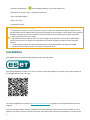 5
5
-
 6
6
-
 7
7
-
 8
8
-
 9
9
-
 10
10
-
 11
11
-
 12
12
-
 13
13
-
 14
14
-
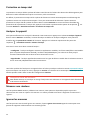 15
15
-
 16
16
-
 17
17
-
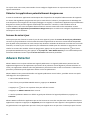 18
18
-
 19
19
-
 20
20
-
 21
21
-
 22
22
-
 23
23
-
 24
24
-
 25
25
-
 26
26
-
 27
27
-
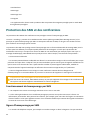 28
28
-
 29
29
-
 30
30
-
 31
31
-
 32
32
-
 33
33
-
 34
34
-
 35
35
-
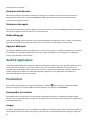 36
36
-
 37
37
-
 38
38
ESET Mobile Security for Android 9 Le manuel du propriétaire
- Taper
- Le manuel du propriétaire
Documents connexes
-
ESET Mobile Security for Android 9 Le manuel du propriétaire
-
ESET Mobile Security for Android 7 Le manuel du propriétaire
-
ESET Smart Security Premium 17 Le manuel du propriétaire
-
ESET Internet Security 17 Le manuel du propriétaire
-
ESET Security Ultimate 17 Le manuel du propriétaire
-
ESET Internet Security 17 Le manuel du propriétaire
-
ESET NOD32 Antivirus 17 Le manuel du propriétaire
-
ESET Smart Security Premium 15 Le manuel du propriétaire
-
ESET Smart Security Premium 16.0 Le manuel du propriétaire
-
ESET Smart Security Premium 15 Le manuel du propriétaire